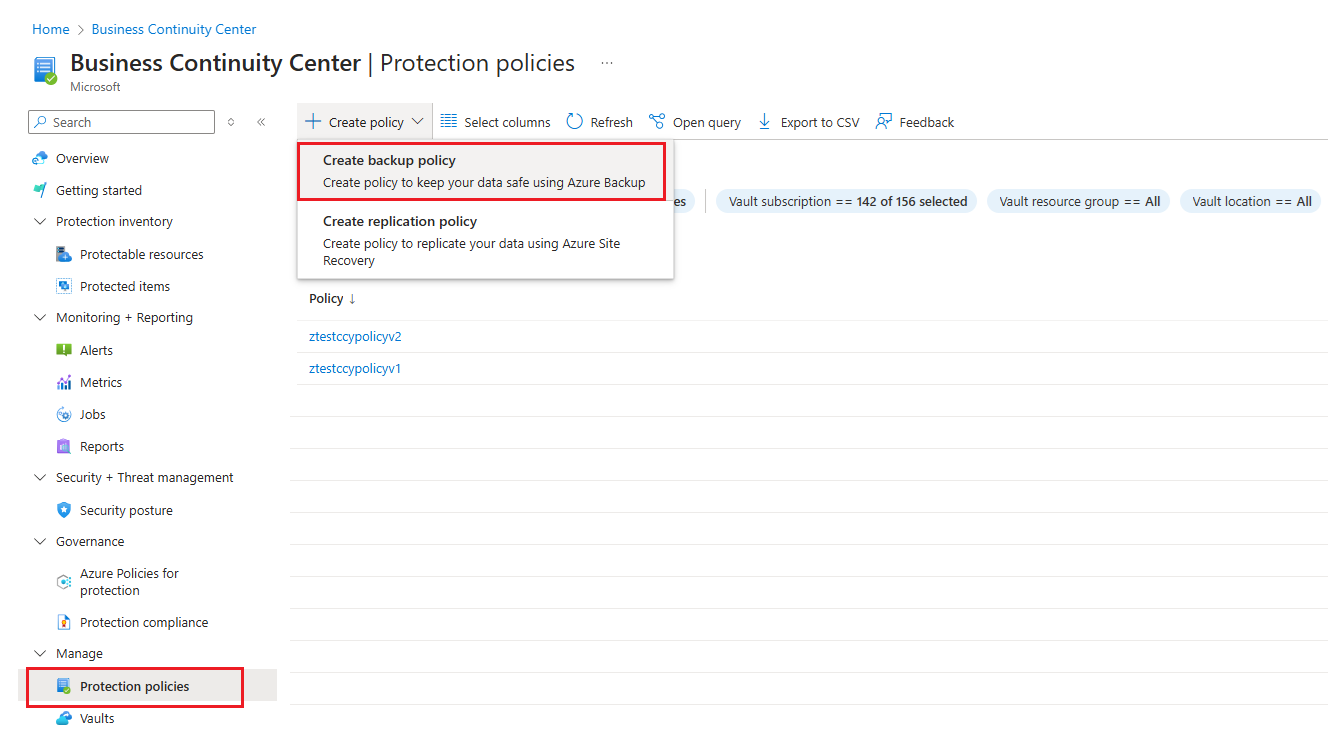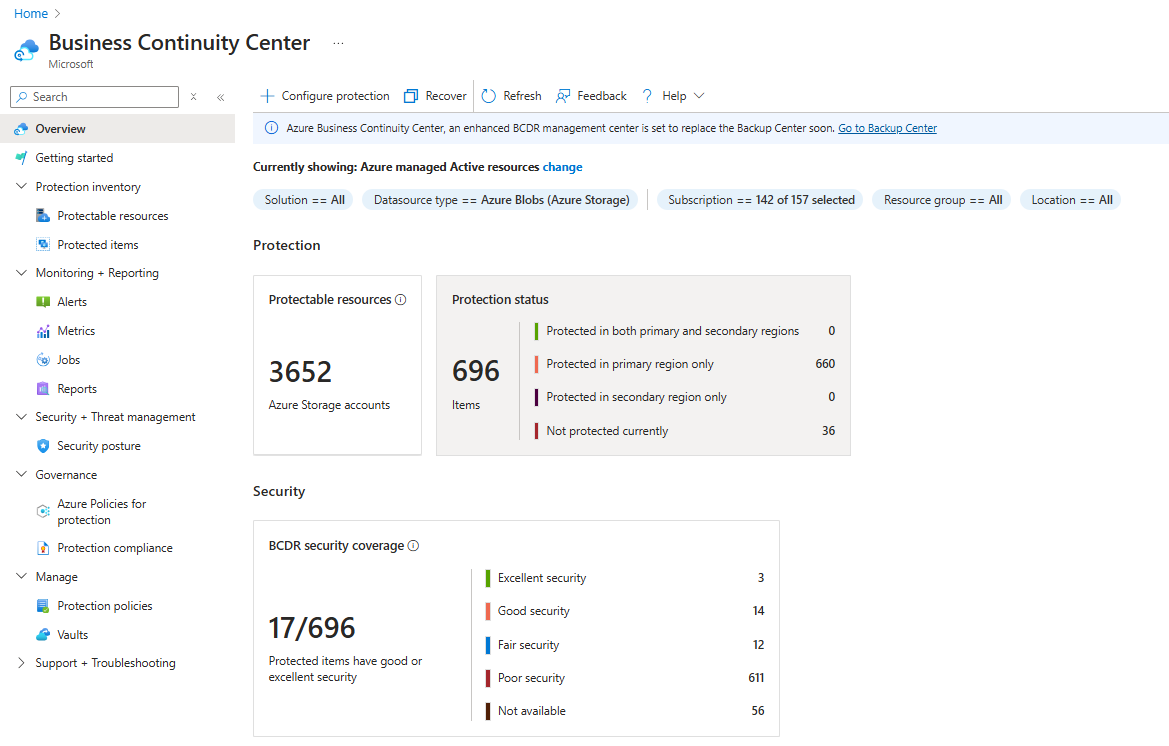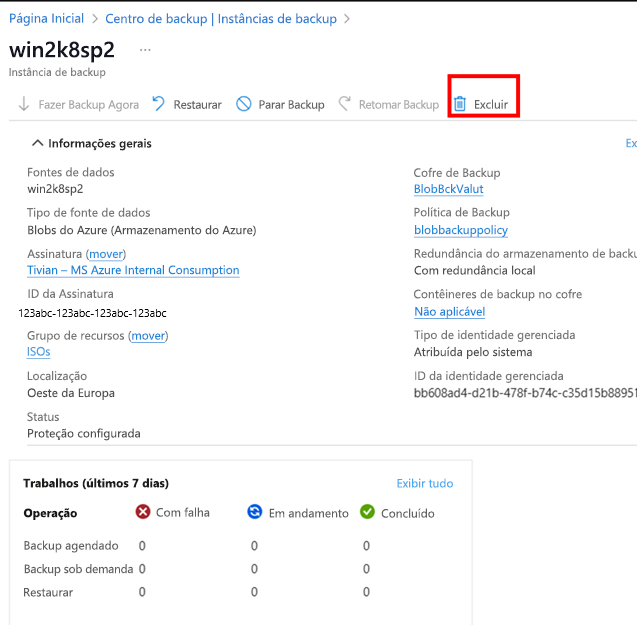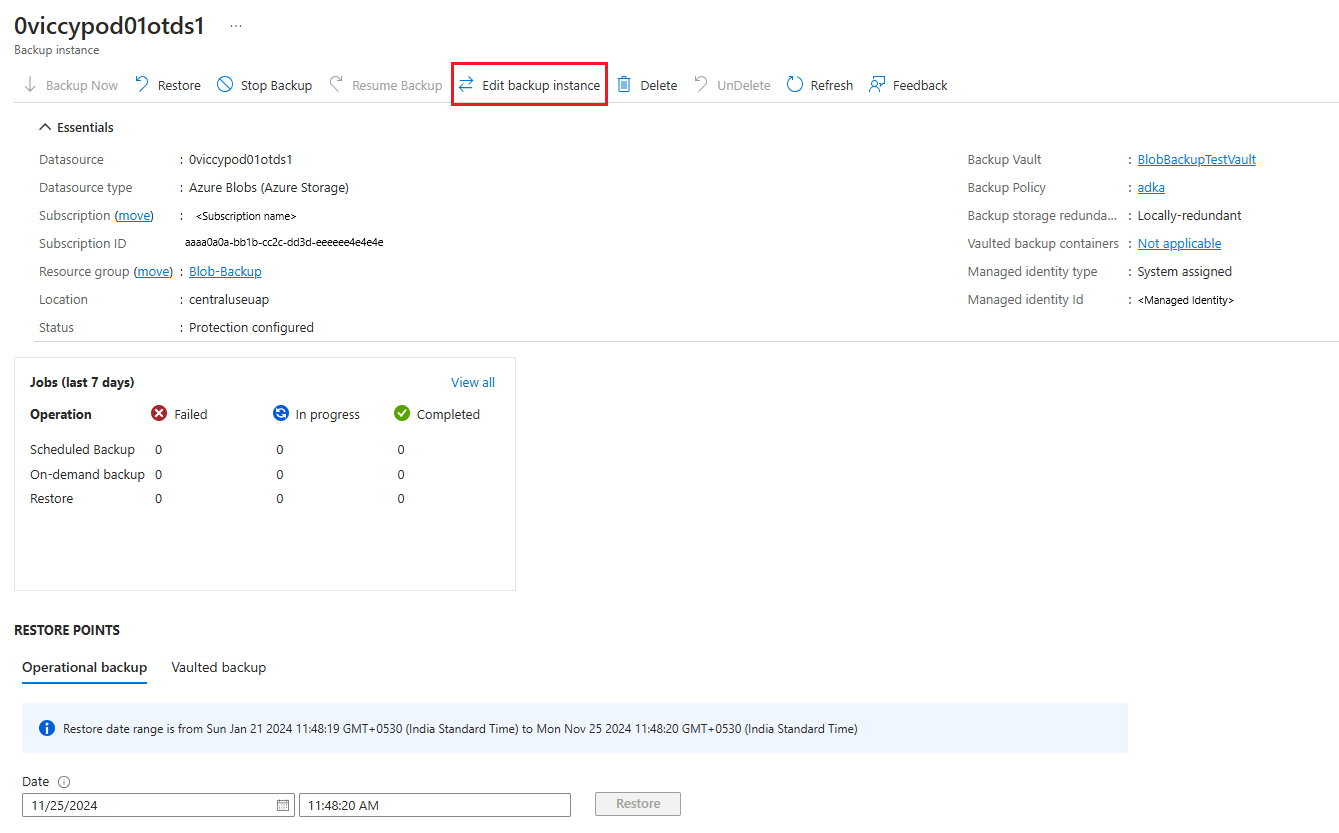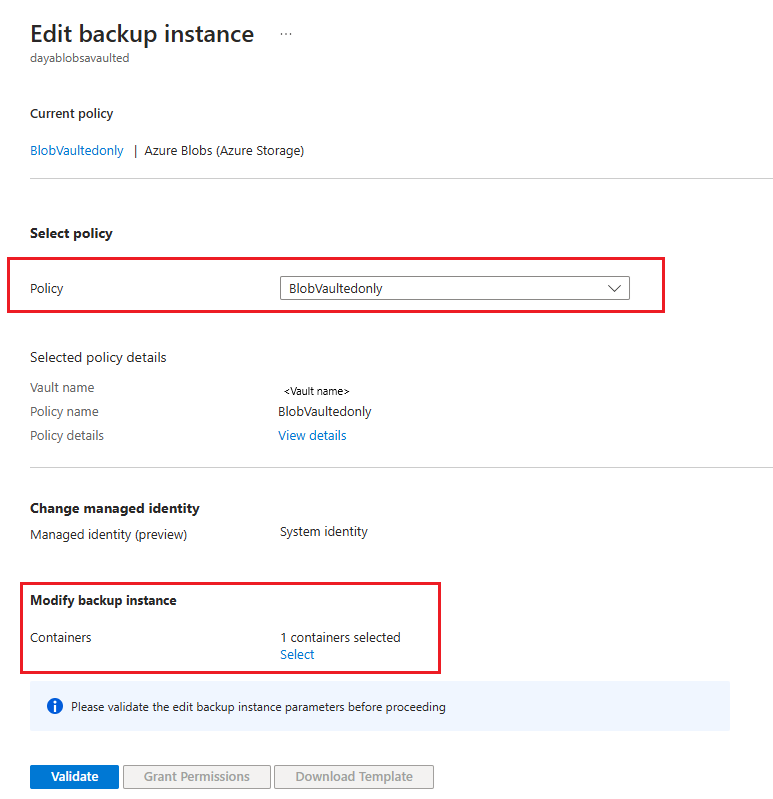Configurar e gerenciar backup para Blobs do Azure usando o Backup do Azure
O Backup do Azure permite configurar backups operacionais e protegidos a fim de proteger blobs de blocos em contas de armazenamento. Este artigo descreve como configurar e gerenciar backups em uma ou mais contas de armazenamento usando o portal do Azure. Você também pode configurar o backup usando a API REST.
Antes de começar
- O backup operacional de BLOBs é uma solução de backup local que mantém os dados por uma duração especificada na própria conta de armazenamento de origem. Essa solução não mantém uma cópia adicional dos dados no cofre. Essa solução permite que você mantenha seus dados para restauração por até 360 dias. No entanto, as durações de retenção longas podem fazer com que a operação de restauração demore mais.
- A solução pode ser usada para executar restaurações somente na conta de armazenamento e pode resultar na substituição dos dados.
- Se você excluir um contêiner da conta de armazenamento chamando a operação Excluir o contêiner, ele não poderá ser restaurado com uma operação de restauração. Em vez de excluir um contêiner inteiro, exclua blobs individuais se você quiser restaurá-los mais tarde. Além disso, a Microsoft recomenda a habilitação da exclusão temporária para contêineres, além do backup operacional, para proteger contra a exclusão acidental de contêineres.
- Verifique se o provedor Microsoft.DataProtection está registrado na assinatura.
Para saber mais sobre os cenários com suporte, as limitações e a disponibilidade, confira a matriz de suporte.
Criar um cofre de backup
Um cofre de Backup é uma entidade de gerenciamento que armazena pontos de recuperação criados ao longo do tempo e que fornece uma interface para executar operações relacionadas a backup. Isso inclui fazer backups sob demanda, executar restaurações e criar políticas de backup. Embora o backup operacional de BLOBs seja um backup local e não "armazene" dados no cofre, o cofre é necessário para várias operações de gerenciamento.
Observação
O cofre de Backup é um novo recurso usado para fazer backup de novas cargas de trabalho com suporte, e é diferente do cofre de Serviços de Recuperação já existente.
Para obter instruções sobre como criar um cofre de Backup, consulte a documentação do cofre de Backup.
Conceder permissões para o cofre de Backup em contas de armazenamento
O backup operacional também protege a conta de armazenamento (que contém os BLOBs a serem protegidos) contra quaisquer exclusões acidentais aplicando um Bloqueio de Exclusão de Propriedade de Backup. Isso exige que o cofre de Backup tenha determinadas permissões nas contas de armazenamento que precisem ser protegidas. Para conveniência de uso, essas permissões mínimas foram consolidadas na função Colaborador de Backup da Conta de Armazenamento.
Recomendamos que você atribua essa função ao cofre de Backup antes de configurar o backup. No entanto, você também pode executar a atribuição de função ao configurar o backup.
Para atribuir a função necessária para contas de armazenamento que você precisa proteger, siga estas etapas:
Observação
Você também pode atribuir as funções ao cofre nos níveis de Assinatura ou Grupo de Recursos, de acordo com sua conveniência.
Na conta de armazenamento que precisa ser protegida, acesse a guia Controle de Acesso (IAM) na folha de navegação esquerda.
Selecione Adicionar atribuições de função para atribuir a função necessária.
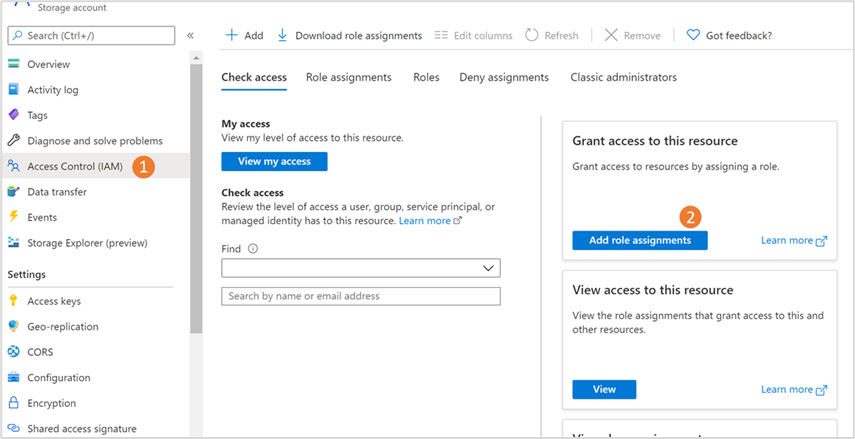
Na folha Adicionar atribuição de função:
Em Função, escolha Colaborador de Backup da Conta de Armazenamento.
Em Atribuir acesso a, escolha Usuário, grupo ou entidade de serviço.
Pesquise o cofre de Backup que você deseja usar para fazer backup de BLOBs nessa conta de armazenamento e, em seguida, selecione-o nos resultados da pesquisa.
Selecione Salvar.
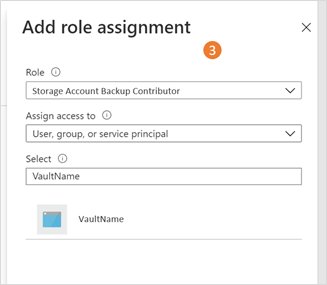
Observação
A atribuição de função pode levar até 30 minutos para entrar em vigor.
Criar uma política de backup
Uma política de backup define o agendamento e a frequência da criação de pontos de recuperação e a duração da retenção deles no cofre de backup. É possível usar uma única política de backup para o backup protegido, o backup operacional ou para ambos. É possível usar a mesma política de backup a fim de configurar o backup para diversas contas de armazenamento em um cofre.
Para criar uma política de backup, siga estas etapas:
Acesse Centro de Continuidade de Negócios>Políticas de proteção e selecione + Criar política>Criar Política de Backup..
Na página Iniciar: Criar Política, selecione o Tipo de fonte de dados como Blobs do Azure (Armazenamento do Microsoft Azure) e selecione Continuar.
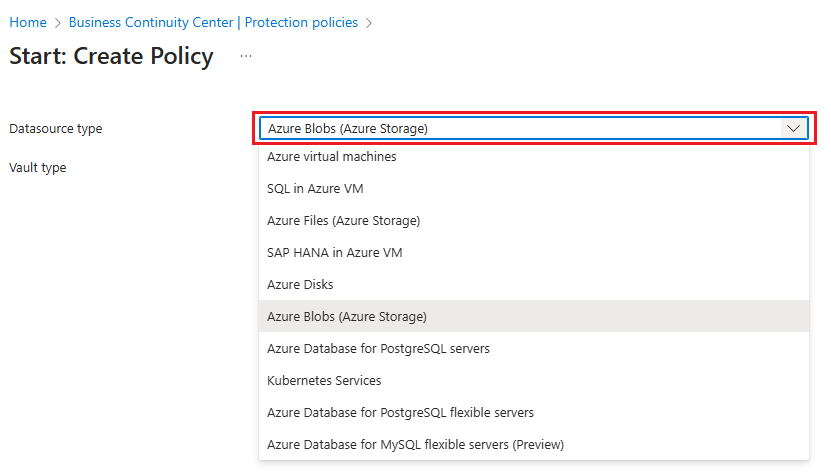
Na página Criar Política de Backup, na guia Básico, insira um Nome de política e, em Selecionar cofre, escolha um cofre ao qual você deseja que essa política seja associada.
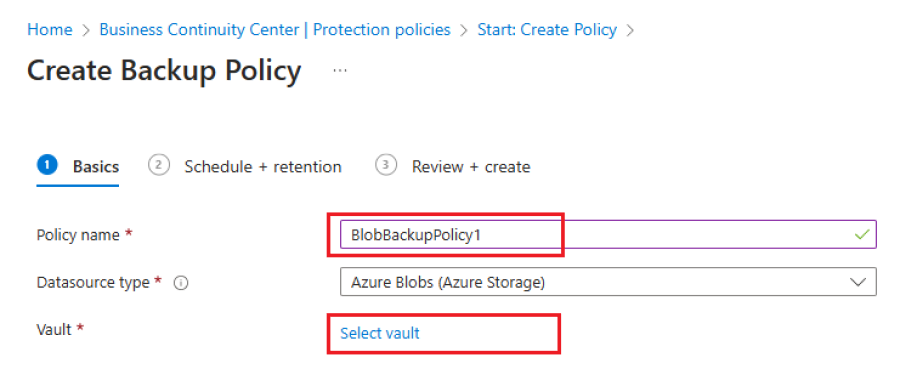
Examine os detalhes do cofre selecionado nessa guia e selecione Avançar.
Na guia Agendamento + retenção, insira os detalhes de backup do armazenamento de dados, o agendamento e a retenção desses armazenamentos de dados, conforme aplicável.
- Para usar a política de backup com backups protegidos, backups operacionais ou ambos, marque as caixas de seleção correspondentes.
- Para cada armazenamento de dados selecionado, adicione ou edite as configurações de agendamento e retenção:
- Backups protegidos: escolha a frequência dos backups entre diário e semanal, especifique o agendamento em que os pontos de recuperação de backup precisam ser criados e edite a regra de retenção padrão (selecionando Editar) ou adicione regras para especificar a retenção de pontos de recuperação usando uma notação avô-pai-filho.
- Backups operacionais: são contínuos e não requerem agendamento. Edite a regra padrão para backups operacionais a fim de especificar a retenção necessária.
Selecione Examinar + criar.
Depois que a revisão for bem-sucedida, selecione Criar.
Configurar backups
Você pode usar uma única política de backup para fazer backup de uma ou mais contas de armazenamento no mesmo cofre em uma região do Azure.
Para configurar o backup para contas de armazenamento, siga estas etapas:
Acesse Centro de Continuidade de Negócios>Visão geral e selecione + Configurar proteção.
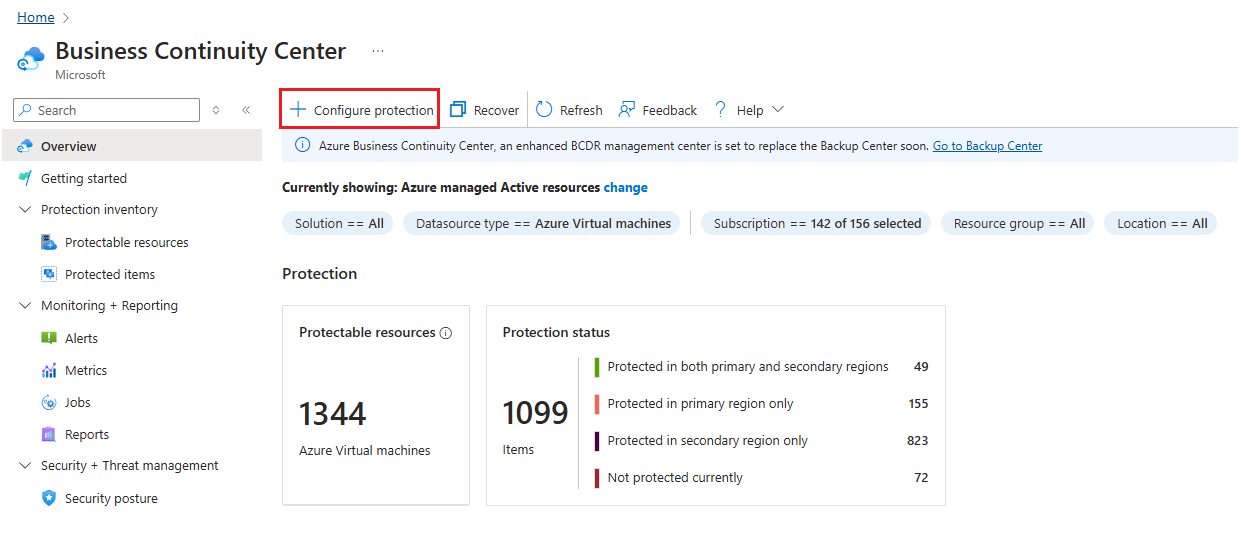
No painel Configurar proteção, em Recursos gerenciados por, selecione Tipo de fonte de dados como Azure Blobs (Armazenamento do Microsoft Azure) para o qual você deseja configurar a proteção e, em seguida, selecione a solução como Backup do Azure usando a qual você deseja configurar a proteção.
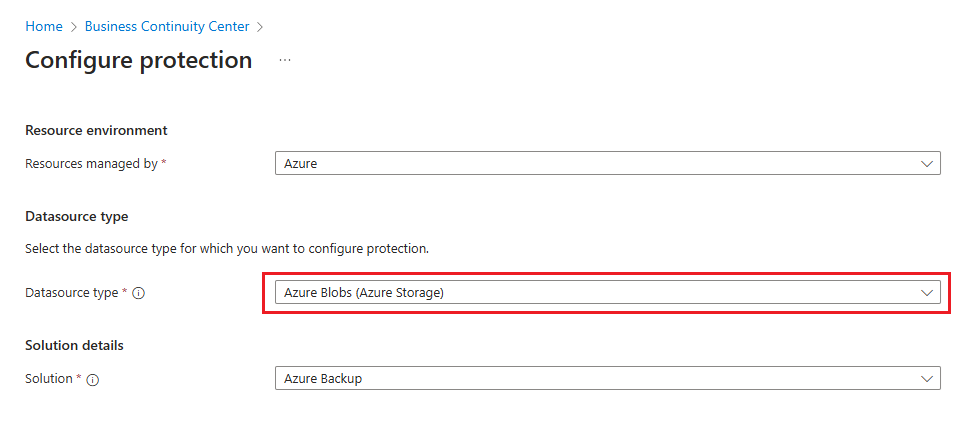
Na página Configurar Backup, na guia Básico, escolha Blobs do Azure (Armazenamento do Microsoft Azure) como o Tipo de fonte de dados e selecione o Cofre de backup que você deseja associar às suas contas de armazenamento como o Cofre.
Examine os Detalhes do cofre de backup selecionado e selecione Avançar.
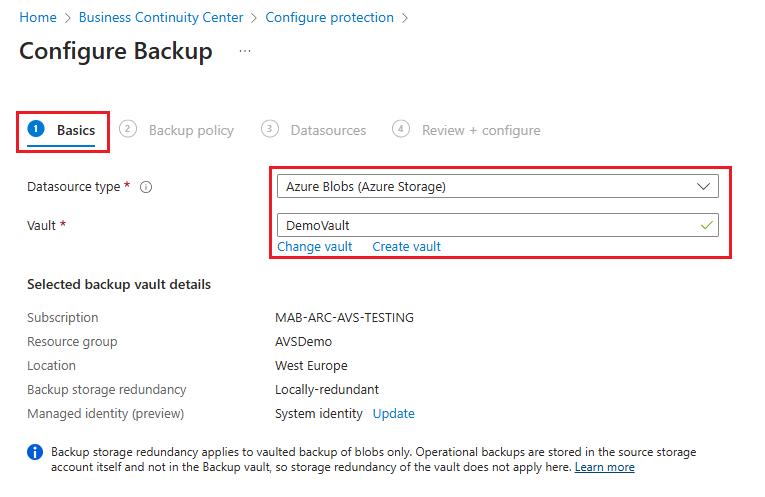
Na guia Política de backup, selecione a política de backup desejada para a retenção. Também é possível criar uma política de backup, se necessário.
Examine os Detalhes da política selecionada e selecione Avançar.
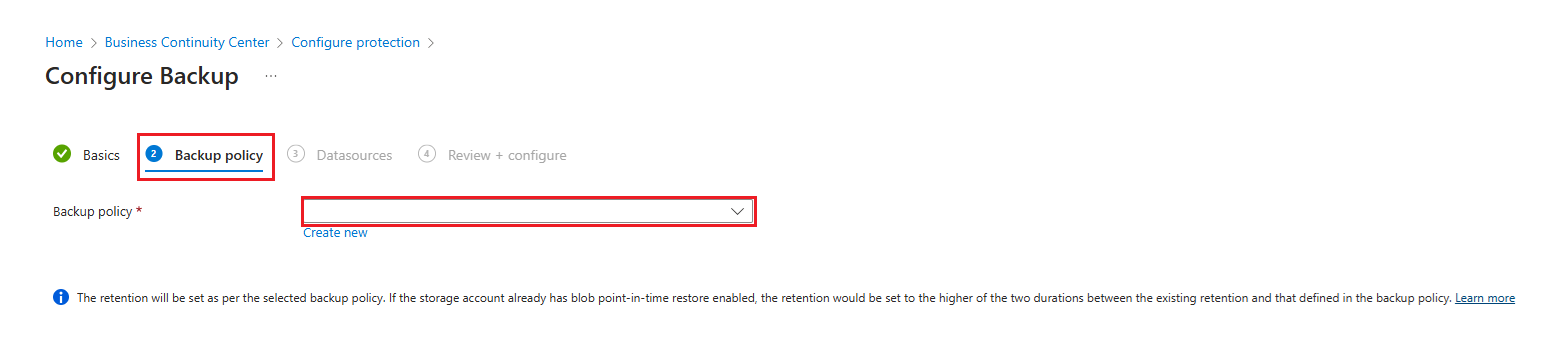
Na página Configurar Backup, na guia Fontes de dados, selecione as contas de armazenamento das quais você deseja fazer backup.
É possível selecionar diversas contas de armazenamento na região para o backup usando a política selecionada. Pesquise ou filtre as contas de armazenamento, se necessário.
Se você tiver escolhido a política de backup protegido na etapa 4, também poderá selecionar contêineres específicos para fazer backup. Selecione Alterar na coluna Contêineres selecionados. Na folha de contexto, escolha procurar contêineres para fazer backup e desmarque os que você não deseja fazer backup.
Quando você seleciona as contas de armazenamento e os contêineres a proteger, o Backup do Azure executa as validações a seguir para garantir que todos os pré-requisitos sejam atendidos.
Observação
A coluna Prontidão para o backup mostra se o cofre de backup tem permissões suficientes para configurar os backups para cada conta de armazenamento.
O número de contêineres a serem copiados para o backup é inferior a 100, no caso de backups protegidos. Por padrão, todos os contêineres são selecionados. No entanto, é possível excluir aqueles que não devem ser armazenados no backup. Se a conta de armazenamento tiver >100 contêineres, será necessário excluir alguns para reduzir a contagem para 100 ou menos.
Observação
No caso de backups em cofre, as contas de armazenamento a serem incluídas no backup devem conter pelo menos 1 contêiner. Se a conta de armazenamento selecionada não contiver nenhum contêiner ou nenhum for selecionado, poderá ocorrer um erro ao configurar os backups.
O cofre de backup tem as permissões necessárias para configurar o backup; o cofre tem a função de Colaborador de backup da conta de armazenamento em todas as contas de armazenamento selecionadas. Quando a validação mostra erros, isso significa que as contas de armazenamento selecionadas não têm a função de Colaborador de backup da conta de armazenamento. É possível atribuir a função necessária com base em suas permissões atuais. A mensagem de erro ajuda a entender se você tem as permissões necessárias e como tomar as medidas apropriadas:
Atribuição de função não concluída: indica que você (o usuário) tem permissões para atribuir a função de Colaborador de backup da conta de armazenamento e as outras funções necessárias da conta de armazenamento para o cofre.
Selecione as funções e clique em Atribuir funções ausentes na barra de ferramentas para atribuir automaticamente a função necessária ao cofre de backup e disparar uma revalidação automática.
Se a propagação de função levar mais de 10 minutos, a validação falhará. Nesse cenário, é necessário aguardar alguns minutos e selecionar Revalidar para tentar realizar novamente a validação.
Permissões insuficientes para a atribuição de função: indica que o cofre não tem a função necessária para configurar backups e você (o usuário) não tem permissões suficientes para atribuir a função necessária. Para facilitar a atribuição de função, o Backup do Azure permite baixar o modelo de atribuição de função, que pode ser compartilhado com usuários que tenham permissões para atribuir funções a contas de armazenamento.
Observação
O modelo só contém os detalhes das contas de armazenamento selecionadas. Se houver vários usuários que precisam atribuir funções para contas de armazenamento diferentes, você poderá selecionar e baixar modelos diferentes adequadamente.
Para atribuir as funções necessárias, selecione as contas de armazenamento e, em seguida, selecione Baixar modelo de atribuição de função para baixar o modelo. Depois das atribuições de função, selecione Revalidar para validar novamente as permissões e, em seguida, configure o backup.
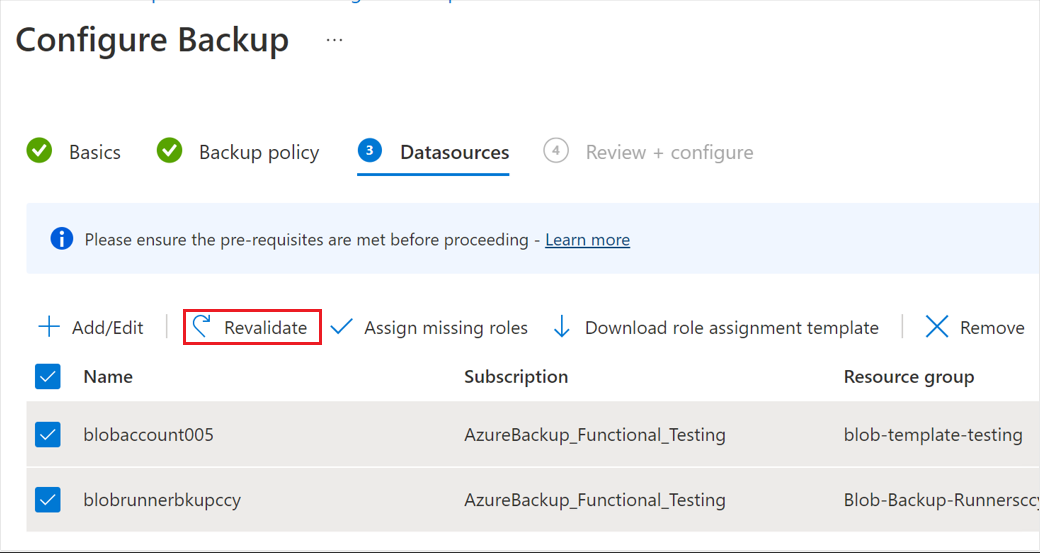
Depois da validação bem-sucedida, selecione a guia Examinar + configurar.
Examine os detalhes na guia Examinar + configurar e clique em Avançar para iniciar a operação de configuração de backup.
Você receberá notificações sobre o status da configuração da proteção e sua conclusão.
Usar as configurações de proteção de dados da conta de armazenamento para configurar o backup
Você pode configurar o backup para BLOBs em uma conta de armazenamento diretamente das configurações de "Proteção de Dados" da conta de armazenamento.
Vá para a conta de armazenamento em que você deseja configurar o backup para blobs e acesse Proteção de dados na folha esquerda (em Gerenciamento de dados).
Nas opções de proteção de dados disponíveis, a primeira permite habilitar o backup operacional usando o Backup do Azure.
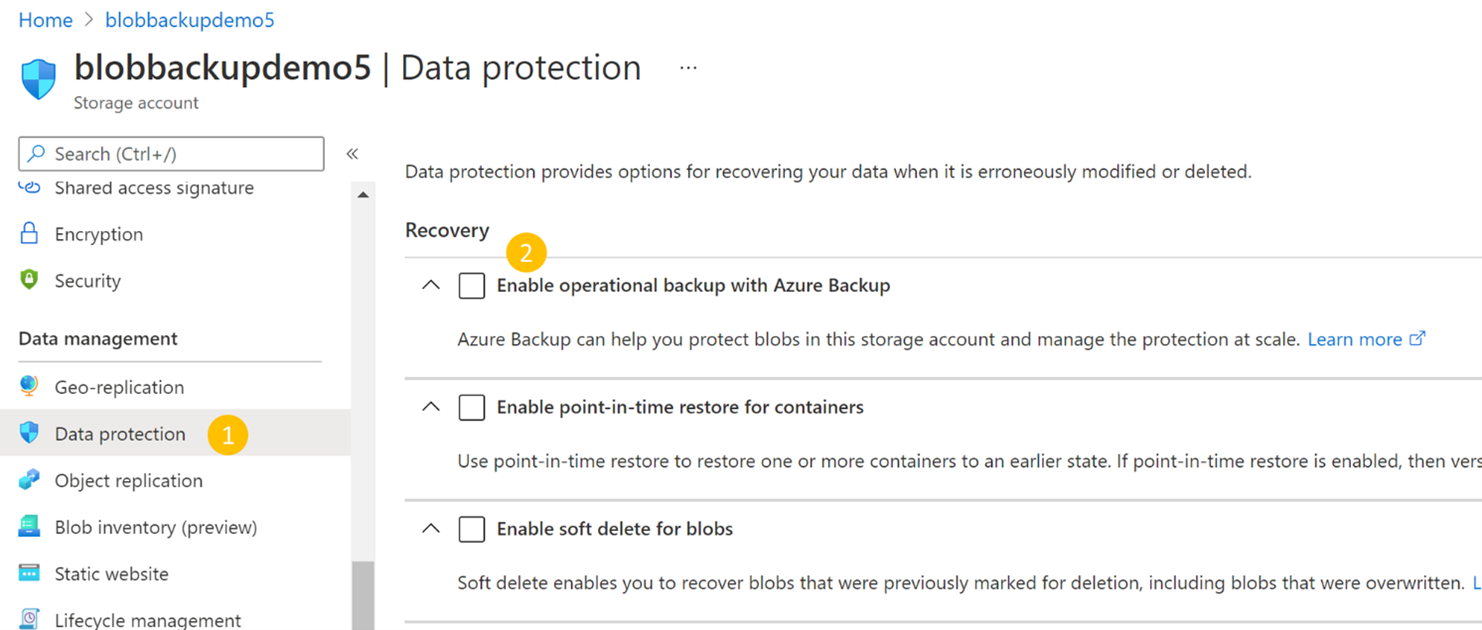
Marque a caixa de seleção correspondente a Habilitar o backup operacional com o Backup do Azure. Em seguida, selecione o cofre de Backup e a política de Backup que você deseja associar. Você pode selecionar o cofre e a política existentes, ou criar novos, conforme necessário.
Importante
Você deve ter atribuído a função de Colaborador de backup da conta de armazenamento ao cofre selecionado. Saiba mais sobre como Conceder permissões para o cofre de Backup em contas de armazenamento.
Se você já tiver atribuído a função necessária, selecione Salvar para concluir a configuração do backup. Siga as notificações do portal para acompanhar o progresso da configuração do backup.
Se você ainda não tiver feito isso, selecione Gerenciar identidade e siga as etapas abaixo para atribuir as funções.
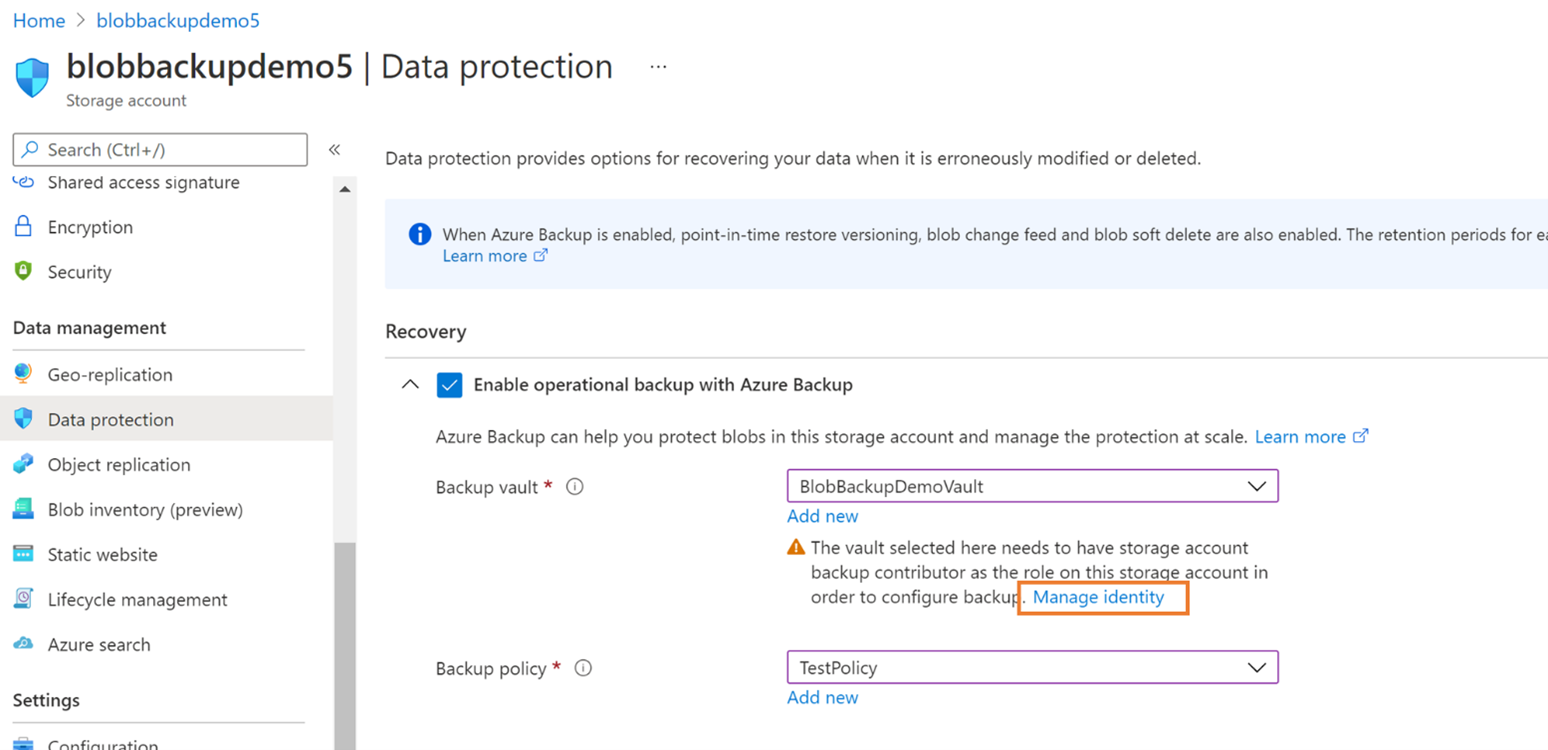
Ao selecionar Gerenciar identidade, você é direcionado para a folha Identidade da conta de armazenamento.
Selecione Adicionar atribuição de função para iniciar a atribuição de função.
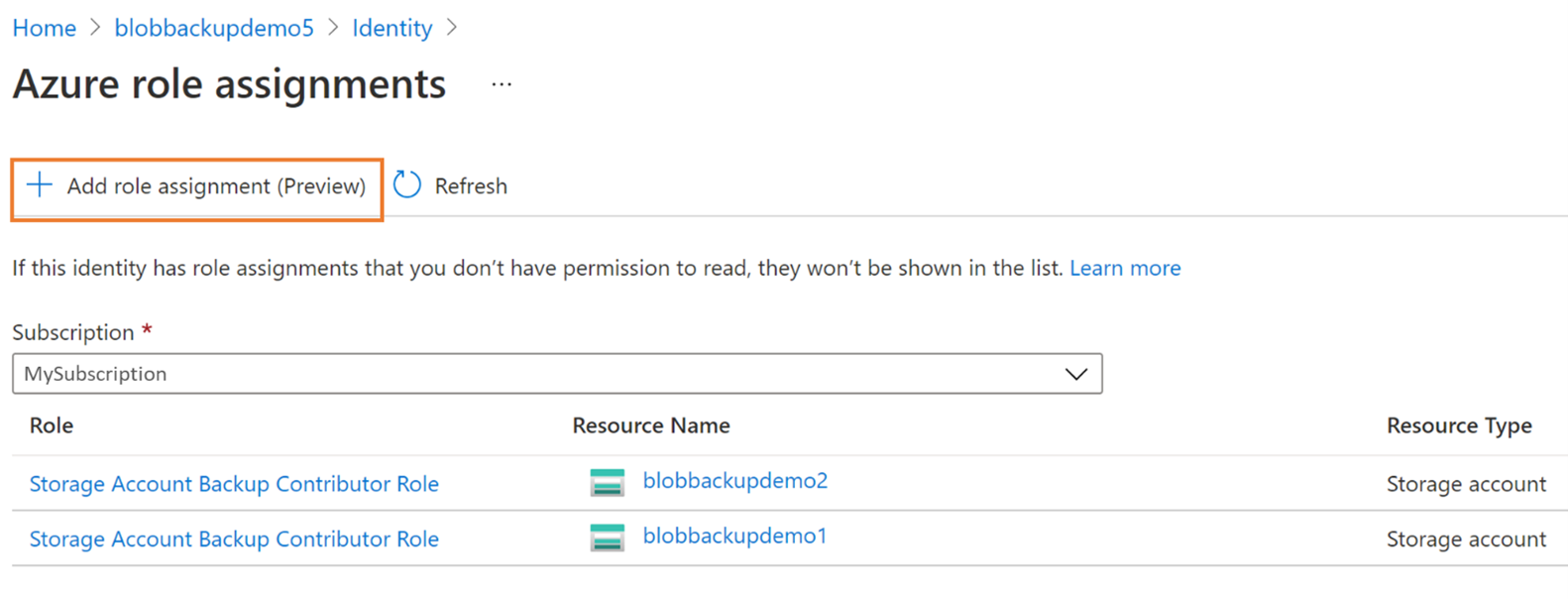
Escolha o escopo, a assinatura, o grupo de recursos ou a conta de armazenamento que você deseja atribuir à função.
Recomendamos que você atribua a função no nível do grupo de recursos se desejar configurar o backup operacional para BLOBs para várias contas de armazenamento.Na lista suspensa Função, selecione a função Colaborador de backup da conta de armazenamento.
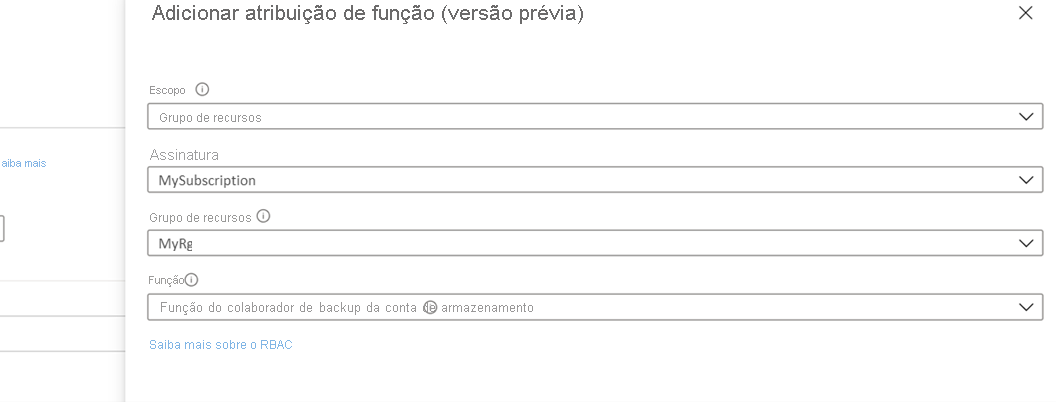
Clique em Salvar para concluir a atribuição de função.
Ao final, você receberá uma notificação por meio do portal. Você também pode ver a nova função adicionada à lista de itens existentes para o cofre selecionado.
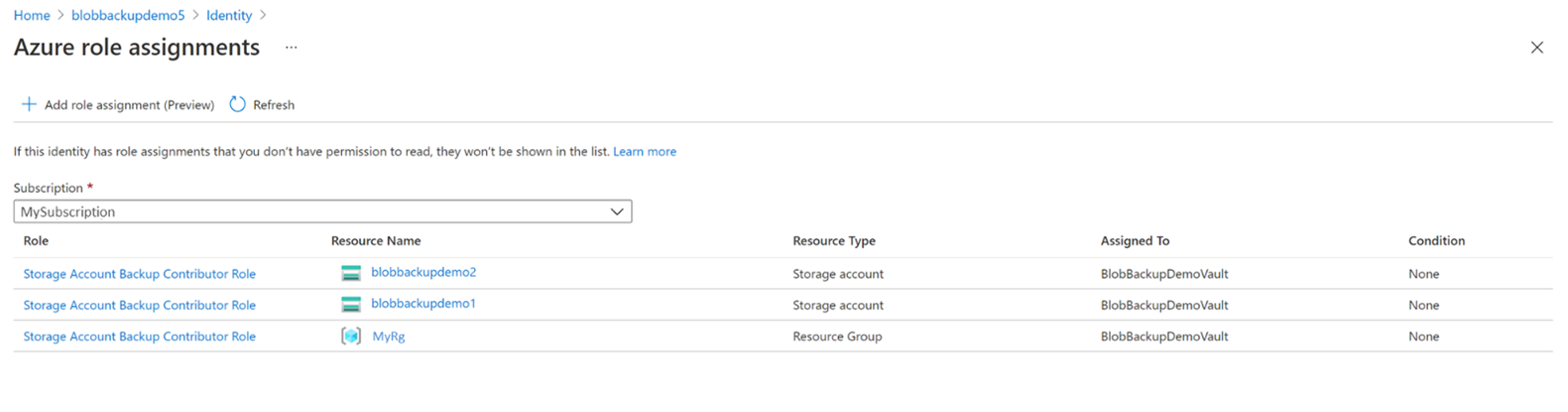
Selecione o ícone de cancelamento (x) no canto superior direito para retornar à folha Proteção de dados da conta de armazenamento.
Depois de voltar, continue configurando o backup.
Efeitos em contas de armazenamento copiadas para o backup
Após a configuração do backup, as alterações que ocorrem em BLOBs de blocos nas contas de armazenamento são rastreadas e os dados são retidos de acordo com a política de backup. Você observará as seguintes alterações nas contas de armazenamento para as quais o backup está configurado:
As seguintes funcionalidades estão habilitadas na conta de armazenamento. Elas podem ser exibidos na guia Proteção de dados da conta de armazenamento.
- Restauração pontual para contêineres: Com retenção, conforme especificado na política de backup
- Exclusão temporária de BLOBs: Com retenção, conforme especificado na política de backup + 5 dias
- Controle de versão para BLOBs
- Feed de alterações de BLOB
Se a conta de armazenamento configurada para backup já tiver a Recuperação pontual para contêineres ou a Exclusão temporária para BLOBs habilitada (antes de o backup ter sido configurado), o Backup garantirá que a retenção seja pelo menos conforme definida na política de backup. Portanto, para cada propriedade:
- Se a retenção na política de backup for maior que a retenção originalmente presente na conta de armazenamento: A retenção na conta de armazenamento será modificada de acordo com a política de backup
- Se a retenção na política de backup for menor que a retenção originalmente presente na conta de armazenamento: A retenção na conta de armazenamento será deixada inalterada na duração originalmente definida.
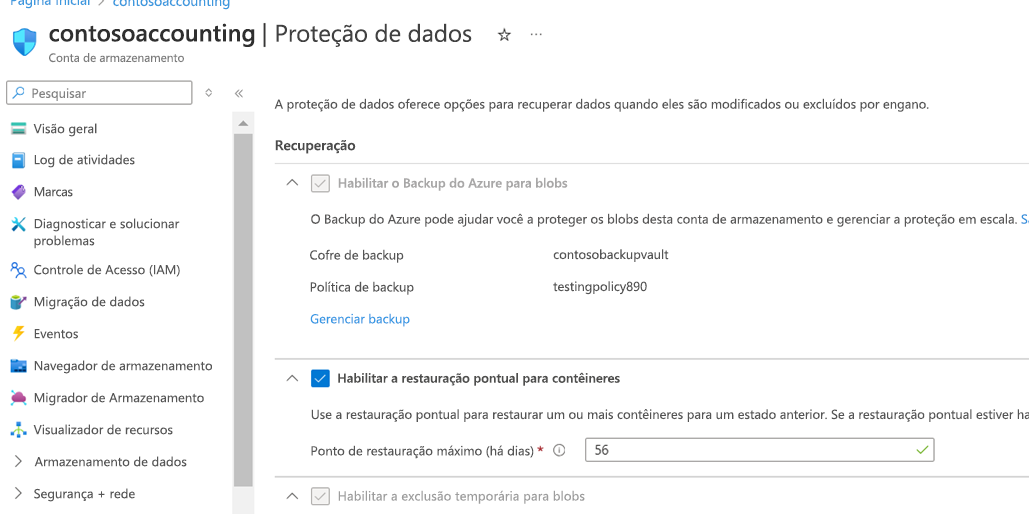
Um Bloqueio de Exclusão é aplicado pelo Backup na Conta de Armazenamento protegida. O bloqueio destina-se a proteger contra casos de exclusão acidental da conta de armazenamento. Isso pode ser exibido em Bloqueios>da Conta de Armazenamento.
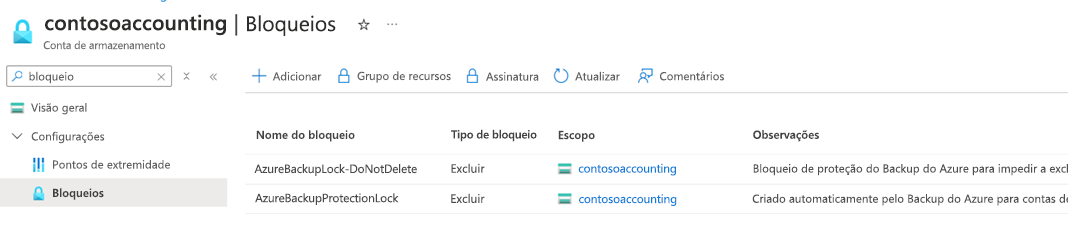
Gerenciar backups
Você pode usar o Centro de Continuidade de Negócios do Azure como sua única ferramenta para gerenciar todos os seus backups. Em relação ao backup para Blobs do Azure, você pode usar o Centro de Continuidade de Negócios do Azure para fazer as seguintes operações:
Como vimos acima, você pode usá-lo para criar cofres e políticas de Backup. Você também pode exibir todos os cofres e políticas nas assinaturas selecionadas.
O Centro de Continuidade de Negócios do Azure oferece uma maneira fácil de monitorar o estado de proteção de contas de armazenamento protegidas, bem como as contas de armazenamento para as quais o backup não está configurado no momento.
Você pode configurar o backup para as contas de armazenamento usando o botão + Configurar proteção.
Você pode iniciar restaurações usando o botão Restaurar e acompanhar as restaurações usando Trabalhos. Para obter mais informações sobre como executar restaurações, consulte Restaurar BLOBs do Azure.
Analise o uso de backup utilizando relatórios de Backup.
Para obter mais informações, confira Visão geral do Centro de Continuidade de Negócios do Azure.
Parar a proteção
Você pode parar o backup operacional de sua conta de armazenamento de acordo com seu requisito.
Observação
Quando você remove backups, a política de replicação de objeto não é removida da origem. Isso significa que é necessário removê-la separadamente. A interrupção da proteção dissocia apenas a conta de armazenamento do cofre de backup (e das ferramentas de backup, como a Central de Backup), mas não desabilita a restauração pontual de blobs, o controle de versão e o feed de alterações configurados.
Para interromper o backup de uma conta de armazenamento, siga estas etapas:
1. Acesse a instância de backup da conta de armazenamento que está sendo copiada.
Você pode acessar a instância de backup da conta de armazenamento por meio de Conta de armazenamento>Proteção de dados>Gerenciar configurações de backup ou diretamente do Centro de Continuidade de Negócios por meio de Centro de Continuidade de Negócios>Itens Protegidos e, em seguida, selecionar Backup do Azure como uma Solução no filtro.

Depois de interromper o backup, é possível desabilitar outros recursos de proteção de dados de armazenamento (habilitados para configurar backups) na folha proteção de dados da conta de armazenamento.
Atualizar a instância de backup
Depois de configurar o backup, você poderá alterar a política associada a uma instância de backup. Para backups em cofre, você pode até mesmo alterar os contêineres selecionados para backup. Para atualizar a instância de backup, siga estas etapas:
Vá para o painel Cofre de backup.
No bloco Itens de backup, selecione Blobs do Azure (Armazenamento do Azure) como o tipo de fonte de dados.
Na folha Instância de backup, selecione a instância de backup para a qual você deseja alterar a política de backup e, em seguida, selecione Editar a instância de backup.
Selecione a nova política que você deseja aplicar aos blobs da conta de armazenamento.
Selecione Salvar.